Publicitate
Cel mai simplu mod de a adăuga spațiu de stocare pe Mac este să cumpărați un hard disk extern. După ce îl aveți, prima sarcină este să alegeți un sistem de fișiere adecvat pentru unitatea respectivă, în funcție de utilizarea dorită.
Folosind aplicația gratuită Disk Utility, puteți să formatați cu ușurință unitatea, să îi oferiți o etichetă sau chiar să o partiționați și să creați mai multe volume dintr-o singură unitate. Să aruncăm o privire asupra opțiunilor dvs., ce sistem de fișiere este potrivit pentru dvs. și cum să vă pregătiți unitatea pentru utilizare.
Formatează-ți unitatea cu utilitatea discului
După ce ați deconectat noua unitate, conectați-o la Mac. Acesta va fi deja formatat, fie pentru utilizare cu Windows (folosind NTFS), fie pentru o compatibilitate maximă (folosind FAT32). Pentru un utilizator Mac, niciunul dintre aceste sisteme de fișiere nu este de dorit.
Puteți găsi Disk Utility în secțiunea Aplicații> Utilitățisau pur și simplu căutați-l folosind Spotlight. Ar trebui să vedeți o listă de unități conectate și imagini de disc montate listate în bara laterală din stânga. Faceți clic pe una pentru a o selecta și a vizualiza numele acestuia, sistemul de fișiere curent și spațiul disponibil.
Pe marginea superioară a ferestrei veți vedea o listă de controale. Acestea sunt:
- Primul ajutor: Acest lucru vă permite să verificați discul de erori. macOS vă va solicita să încercați o soluție dacă există probleme. Utilizați acest lucru pe orice unitate care nu se comportă normal.
- perete despărțitor: Partițiile vă permit să creați mai multe volume dintr-o singură unitate. Un exemplu în acest sens este crearea o partiție pentru stocarea backup-ului mașinii de timp și alta pentru stocarea datelor Partiți și folosiți hard disk-ul mașinii dvs. de timp pentru a stoca fișierele prea multDacă hard disk-ul Mac-ului tău este mic și hard disk-ul tău de timp este mare, ar putea merita să folosești unitatea atât pentru backup, cât și pentru stocare. Citeste mai mult .
- Şterge: Utilizați acest buton pentru a formata unitatea. Puteți selecta un nou sistem de fișiere și adăugați o nouă etichetă.
- Restabili: Restaurați o imagine de disc creată anterior pe o unitate.
- Unmount: Demontați unitățile pentru eliminarea în siguranță, fără a risca pierderea datelor.
Pentru a format o unitate nouă într-un sistem de fișiere diferit, selectați-l și faceți clic pe Şterge. Vi se va oferi o opțiune de a denumi noul volum și de a specifica un sistem de fișiere pe care să îl utilizați. Clic Şterge în caseta de dialog pentru a începe procesul de formatare. Nu uitați că veți pierde toate datele de pe unitate făcând asta.

Dacă aveți probleme în timpul formatării, consultați cum să deblochezi unitatea externă Mac Cum să deblochezi și să formatezi un hard disk extern pentru MacIată un ghid rapid despre formatarea unui hard disk extern pentru Mac și soluționarea problemelor pe care le întâmpinați. Citeste mai mult înainte de a merge mai departe.
Sistemele de fișiere Mac disponibile sunt explicate
Utilitatea discului vă permite să alegeți dintr-o varietate de sisteme de fișiere. Sunt:
- Sistem de fișiere Apple (APFS)
- Mac OS Extins (HFS +)
- exFAT (Tabel extins alocare fișiere)
- MS-DOS (FAT)
Să aruncăm o privire detaliată la fiecare dintre acestea, la ce s-au folosit și pe care ar trebui să le alegeți.
Sistem de fișiere Apple (APFS)
APFS este Cel mai recent sistem de fișiere Apple MacOS noi, sistem de fișiere noi: Ce este APFS și cum funcționează?iOS are deja APFS. Acum este rândul Mac. Dar ce anume intrăm în această toamnă? Citeste mai mult , introdus pentru prima dată la începutul anului 2017 pentru dispozitivele iOS. Este un înlocuitor pentru sistemul de fișiere extins Mac OS al Apple; toate noile Mac-uri vin cu macOS preinstalate pe un sistem de fișiere APFS.
Sistemul de fișiere Apple este optimizat pentru a fi folosit cu unități de stare solidă (SSD) și stocare flash, dar îl puteți utiliza și cu hard disk-uri mecanice tradiționale (HDD). Ar trebui să alegeți această opțiune dacă aveți un SSD extern sau o nouă unitate flash USB pe care nu o veți folosi cu o mașină Windows.

Cea mai mare îmbunătățire față de sistemul de fișiere anterior Apple este viteza. Copierea și lipirea sunt practic instantanee datorită modului în care sistemul de fișiere își organizează datele. De asemenea, se pune accentul pe criptare și pe o mai bună gestionare a metadatelor - macOS face uz intens de metadate atunci când vine vorba de stocarea fișierelor.
Nu puteți utiliza APFS pentru a face backup cu Time Machine (încă). APFS nu este suportat nativ de Windows, dar puteți citi și scrie în partițiile APFS dacă achiziționați Paragon APFS pentru Windows.
Bun pentru: Volumele sistemului, unitățile hibride, SSD-urile și stocarea flash pe care le utilizați doar cu macOS.
Rau pentru: Drivere utilizate cu volumele Mac-uri și mașini de timp mai vechi (pre-2016).
Mac OS Extins (HFS +)
Mac OS Extended, cunoscut și sub denumirea de HFS + (Ierarhical File System plus), a fost principalul sistem de fișiere folosit pentru stocarea sistemului Mac din 1998 până la lansarea APFS în 2017. Dacă ați cumpărat un Mac între aceste date, acesta a fost livrat cu macOS (sau OS X, așa cum se știa) instalat pe un volum HFS +.
Acest sistem de fișiere este încă adecvat pentru utilizare atât cu unități mecanice cât și în stare solidă, deși SSD-urile vor funcționa mai bine atunci când este formatat în APFS. Dacă aveți Mac-uri mai vechi (înainte de 2016), în special cele prea vechi pentru a fi actualizate la o versiune recentă de macOS, alegerea macOS Extended vă va permite să folosiți unitatea externă cu aceste mașini.
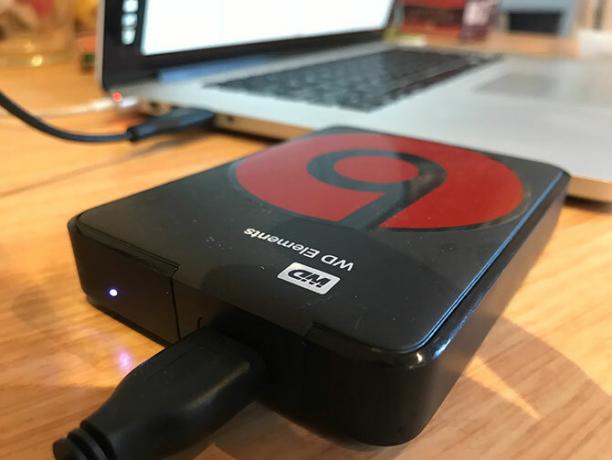
Unitățile externe formatate în HFS + se vor juca frumos cu versiunile vechi și moderne ale sistemului de operare Apple. Pentru a accesa conținutul unui sistem de fișiere extins Mac OS pe un computer Windows, va trebui să aveți software suplimentar, cum ar fi Paragon HFS + pentru Windows.
Bun pentru: Hard disk-uri mecanice și unități externe partajate cu Mac-uri mai vechi.
Rau pentru: Unități externe pe care doriți să le partajați cu mașini Windows.
exFAT
Proiectat de Microsoft pentru a furniza compatibilitate asemănătoare cu FAT32, fără limitările nefavorabile FAT32 vs. exFAT: Care este diferența și care este mai bun?Un sistem de fișiere este instrumentul care permite unui sistem de operare să citească datele de pe orice hard disk. Multe sisteme folosesc FAT32, dar este cea potrivită și există o opțiune mai bună? Citeste mai mult , exFAT este formatul ales pentru unitățile pe care le veți partaja atât pe computere Windows, cât și pe Mac. MacOS și Windows pot citi și scrie fiecare în volume exFAT, ceea ce îl face ideal pentru stocarea flash și unitățile externe.
Problema cu exFAT este că este mai predispus la fragmentare decât la utilizarea unui sistem de fișiere proprietar Apple. Depinde de tine dacă merită sau nu această compensare sau dacă preferi să folosești driverele terțe.

exFAT este cu siguranță mai stabil decât driverele NTFS sau HFS + de la terțe părți, iar multe alte dispozitive de consum, cum ar fi televizoarele și dispozitivele de redare media suportă nativ exFAT.
Bun pentru: Unități partajate între mașinile Mac și Windows, în special unitățile flash.
Rau pentru: Driverele care sunt utilizate cu preponderență cu un Mac (în acest caz poate merita un driver terț).
MS-DOS (FAT)
Apple include, de asemenea, suport pentru FAT32, care este etichetat ca fiind MS-DOS (FAT) în Utilitatea discului. În general, ar trebui să evitați utilizarea FAT32 în orice scop, cu excepția cazului în care aveți de-a face cu un computer vechi.
Ocazional, este posibil să fie nevoie să transferați fișierele pe o unitate flash pentru a fi utilizate cu o versiune mai veche de Windows, dar este doar momentul în care trebuie să luați în considerare această opțiune.
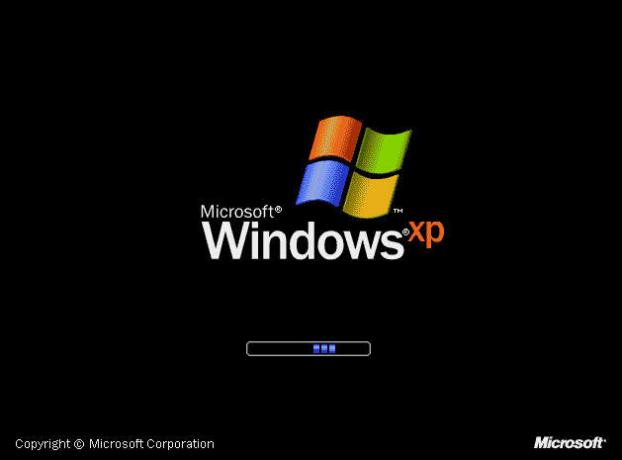
Dacă alegeți acest sistem de fișiere, va trebui să vă ocupați de limitele de volum de 2TB și de dimensiunile maxime de fișiere de 4 GB. exFAT este aproape întotdeauna o alegere mai bună.
Bun pentru: Drivere pe care trebuie să le utilizați cu Windows XP sau mai vechi.
Rau pentru: Orice altceva.
În cele din urmă: Adăugați asistență pentru drivere NTFS
NTFS, care a înlocuit FAT32 odată cu sosirea Windows XP, este încă sistemul de fișiere Windows dominant. FAT32 avea o serie de limitări grave, inclusiv o dimensiune maximă a fișierului de 4 GB și o dimensiune maximă a partiției. Acest lucru îl face impropriu în scopuri moderne.
macOS poate citi sistemele de fișiere NTFS în mod nativ, dar nu este în măsură să le scrie. Puteți instala drivere terțe care vă permit să scrieți în volume NTFS sau activați suportul experimental al macOS pentru scrierea în volume NTFS. Evitați să faceți acest lucru dacă nu doriți să riscați să vă pierdeți datele, deoarece Mac-ul dvs. ar putea sfârși prin corupția volumului. Ai fost avertizat!
Un mod mult mai sigur de a permite scrierea pe unități NTFS este să cumpărați un șofer, cum ar fi Paragon NTFS pentru Mac sau Tuxera NTFS pentru Mac. Aceste utilități au fost testate mult mai amănunțit și vă permit nu numai să scrieți în volumele dvs. NTFS existente, dar să formatați noi unități în NTFS.
Încă cauți spațiu de stocare suplimentar? Vezi-ne cele mai bune hard disk-uri externe pentru utilizare cu Mac Cele mai bune hard disk-uri externe pentru un MacAveți nevoie de mai mult spațiu de stocare? Consultați cele mai bune hard disk-uri externe pentru Mac pentru a adăuga mai mult spațiu cu ușurință. Citeste mai mult .
Tim este un scriitor independent care locuiește în Melbourne, Australia. Îl poți urma pe Twitter.

